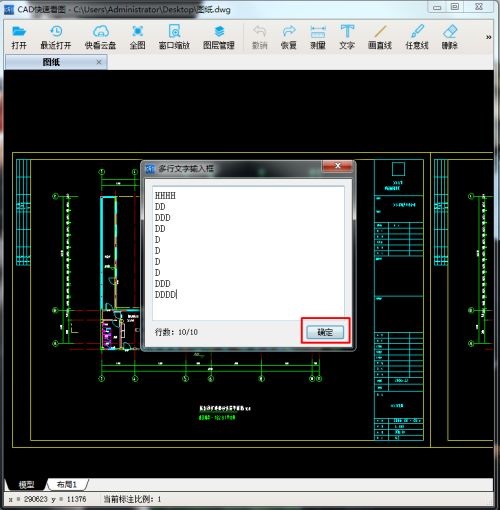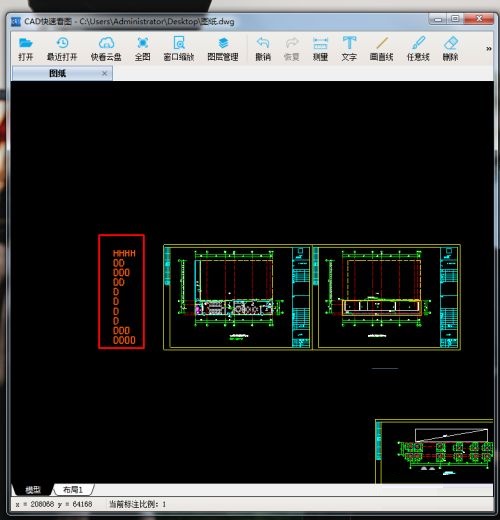CAD快速看图如何插入多行文字-CAD快速看图插入多行文字方法
时间:2021-11-04来源:华军软件教程作者:葫芦娃
今天小编就带大家来共同学习CAD快速看图插入多行文字的方法。希望可以帮助到有需要的小伙伴哦,下面就是详细完整的操作步骤,快跟小编一起来学习一下吧!
第一步:首先我们打开电脑桌面上的CAD快速看图软件,将图纸在CAD快速看图中打开(如图所示)。

第二步:然后我们鼠标依次点击文字、多行文字(如图所示)。

第三步最后我们在弹出窗口内输入文本内容,敲击键盘【enter】键,跳到下一行输入文字鼠标点击确认,指定文本的位置,点击鼠标左键确定,多行文字就插入完成了(如图所示)。
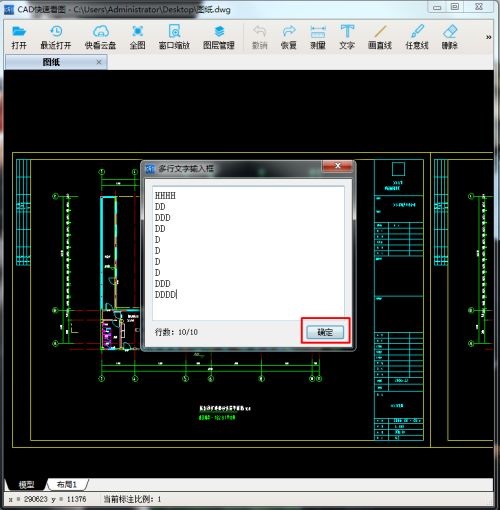
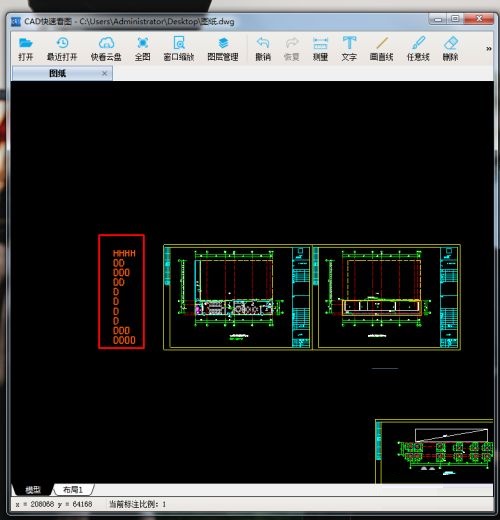
以上就是小编给大家带来的CAD快速看图如何插入多行文字的全部内容,希望能够帮助到大家哦。
热门推荐
-
Xmind思维导图
版本: 26.01.07153大小:158.53 MB
Xmind是一款功能全面、易于使用且高度灵活的思维导图软件,适用于个人用户和团队用户在不同场景下的需求。
...
-
亿图思维导图MindMaster软件
版本: 4.5.9.0大小:1.7MB
亿图思维导图MindMaster是一款功能全面且易用的跨平台思维导图软件。它为用户提供了丰富的布...
-
Kimi智能助手
版本: 1.2.0大小:128 MB
是一款智能助手,由月之暗面提供。它擅长中英文对话,支持约20万的上下文输入。Kimi智能助手可以帮助用户解答...
-
Kimi智能助手
版本: 1.2.0大小:128 MB
是一款智能助手,由月之暗面提供。它擅长中英文对话,支持约20万的上下文输入。Kimi智能助手可以帮助用户解答...
-
Adobe Acrobat DC
版本: 官方版大小:1.19 MB
继AcrobatXI之后,AdobeAcrobatDC 又强势来袭。作为世界上最优秀的桌面版PDF解决方案的后继之作,焕...